Jak opravit chybějící widget vyhledávací lišty Google v systému Android
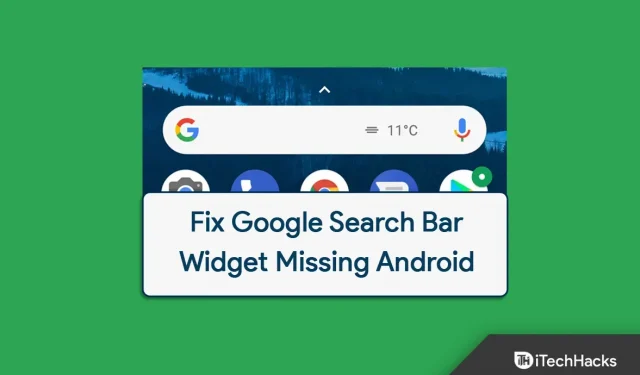
Nemůžete na domovské obrazovce Androidu najít widget Google Search Bar? Widget vyhledávací lišty Google je k dispozici na domovské obrazovce vašeho telefonu Android a lze k němu snadno přistupovat pro vyhledávání výsledků vyhledávání. To se může hodit, když potřebujete něco rychle najít. Pokud máte tento widget, nebudete muset otevírat prohlížeč a hledat, co hledáte; můžete jej rychle najít pomocí tohoto vyhledávacího pole.
Nedávno však mnoho uživatelů uvedlo, že tento widget není na jejich zařízeních Android k dispozici. Není to něco, čeho byste se měli obávat, protože se nejedná o závažný problém, se kterým by se uživatelé mohli setkat.
Opravte chybějící widget vyhledávací lišty Google v systému Android
Tento článek sestavil seznam možných kroků pro odstraňování problémů, které vám pomohou opravit chybějící widget vyhledávací lišty Google v systému Android.
Restartujte telefon
Problém můžete často čelit kvůli dočasným chybám v telefonu. Takové problémy lze snadno vyřešit restartováním zařízení. Restartujte telefon, abyste vyřešili problém způsobený dočasnými chybami a závadami.
- Chcete-li telefon restartovat, stiskněte a na několik sekund podržte tlačítko napájení .
- Poté klikněte na „Restartovat“ a potvrďte restart zařízení.
Poté by měl být problém vyřešen. Pokud však stále čelíte problému, měli byste přejít k dalšímu kroku odstraňování problémů v tomto článku.
Přidejte widget na domovskou obrazovku
Pokud jej nemůžete najít, měli byste zkusit ručně přidat widget na domovskou obrazovku. Pokud jste omylem odstranili widget z domovské obrazovky, můžete čelit problému. Chcete-li přidat widget vyhledávací lišty Google na domovskou obrazovku, postupujte takto:
- Stiskněte a podržte domovskou obrazovku a poté klepněte na možnost Widgety .
- Zde se podívejte na vyhledávací lištu Google .
- Přetáhněte widget vyhledávací lišty Google na domovskou obrazovku a umístěte jej na požadované místo. Změňte velikost widgetu podle svých preferencí a problém bude vyřešen.
Vymažte mezipaměť aplikace Google
Dalším krokem při odstraňování problémů je vymazání mezipaměti aplikace Google. Níže jsou uvedeny kroky k vymazání mezipaměti aplikace Google.
- Stiskněte a podržte ikonu aplikace Google v šuplíku aplikace.
- Nyní klikněte na ikonu s informacemi o aplikaci .
- Zde klikněte na „ Úložiště“ a poté na „Vymazat mezipaměť“.
- Tím se problém s největší pravděpodobností vyřeší.
Nainstalujte si aplikaci Google
Pokud v systému Android chybí widget Panel vyhledávání Google, může to být způsobeno nějakým problémem v aplikaci Google. Měli byste zkusit nainstalovat aplikaci Google a poté zkontrolovat, zda problém přetrvává nebo ne. Chcete-li to provést, postupujte podle následujících kroků:
- Otevřete v telefonu Android Obchod Play .
- Zde vyhledejte aplikaci Google a otevřete odpovídající výsledek vyhledávání.
- Klikněte na Odinstalovat a odinstalujte aplikaci.
- Nyní kliknutím na Aktualizovat aktualizujte aplikaci a zkontrolujte, zda je problém vyřešen.
Aktualizujte své zařízení
Mnohokrát se kvůli čekajícím aktualizacím systému můžete také setkat s tímto problémem. V takovém případě byste se měli pokusit aktualizovat svůj Android na nejnovější verzi a zkontrolovat, zda v Androidu nechybí widget vyhledávací lišty Google. Chcete-li aktualizovat Android, postupujte takto:
- Otevřete na svém zařízení Android aplikaci Nastavení .
- Zde najděte Aktualizaci softwaru a otevřete ji.
- Vyhledejte aktualizace a stáhněte si všechny aktualizace, pokud jsou k dispozici.
- Po aktualizaci zařízení na nejnovější verzi Androidu by měl být problém vyřešen.
Závěrečná slova
Pokud v systému Android chybí widget vyhledávací lišty Google, tento článek vám pomůže problém vyřešit. Diskutovali jsme o pěti krocích pro odstraňování problémů, které vám pomohou opravit widget vyhledávací lišty Google, který není k dispozici v systému Android. Doufáme, že vám tento článek pomůže s tím, co hledáte, a pokud ano, dejte nám prosím vědět v sekci komentářů.



Napsat komentář